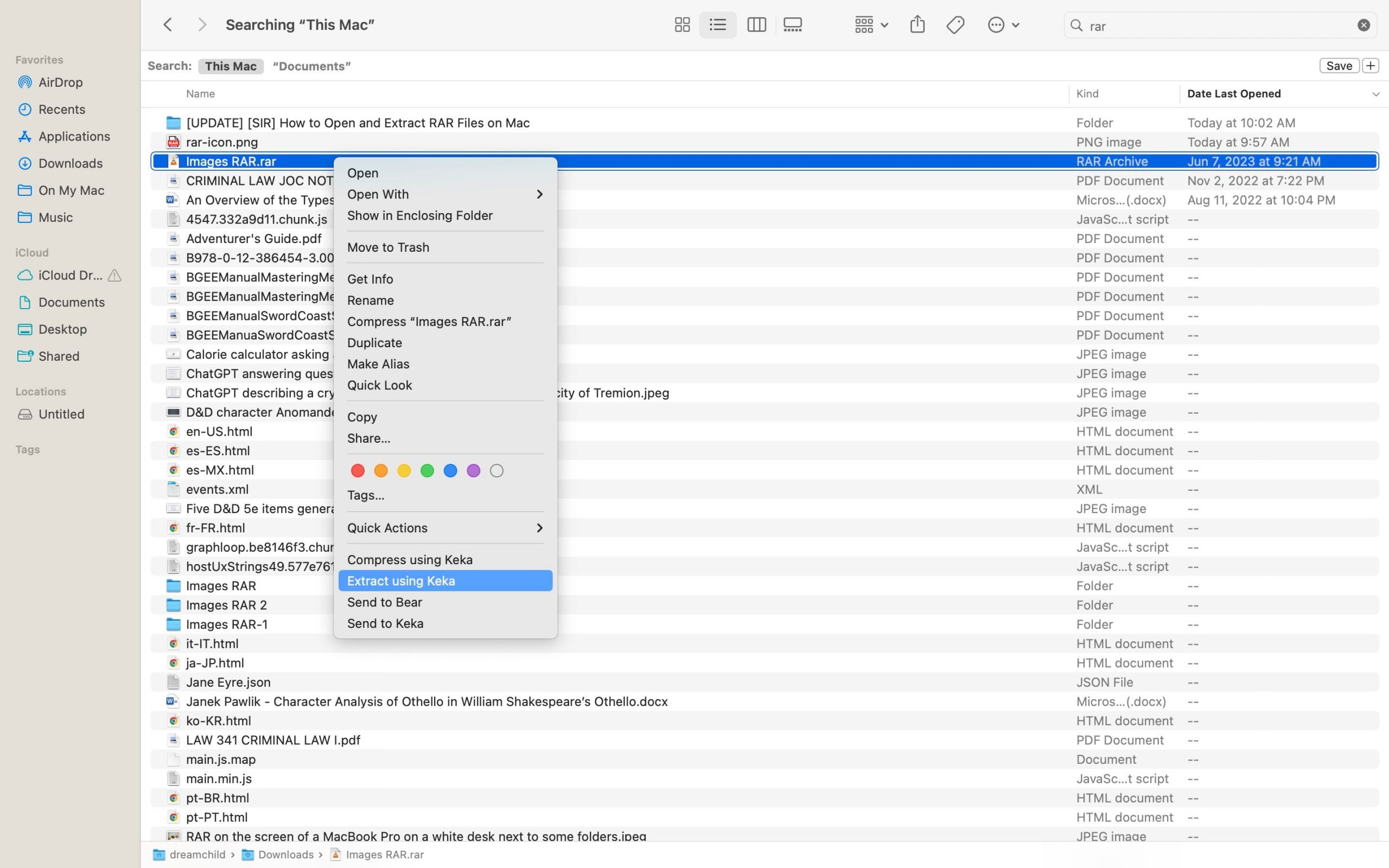앞서 언급 한 시나리오는 Mac 컴퓨터에서 RAR 아카이브 형식의 파일을 얻었지만 형식에 익숙하지 않아 내용을 추출 할 수없는 개인을 포함합니다.
이 요약된 설명은 RAR 파일의 목적, 고유 기능 및 Mac 시스템에서 파일을 열고 추출하는 절차를 포함하여 RAR 파일에 대한 심층적 인 이해를 제공합니다.
RAR 파일이란?
RAR 파일은 여러 파일을 단일 파일로 통합하는 데 사용되는 아카이브 파일 형식이라는 점에서 ZIP 파일과 유사점을 공유합니다. 이 방식을 사용하면 업로더는 다운로드할 파일 하나만 전송하거나 이메일 첨부 파일에 하나의 파일을 통합할 수 있으며, 수신자는 여러 개의 개별 파일이 아닌 보관된 파일 하나만 액세스하면 됩니다.
RAR(‘축소된 크기’의 줄임말)은 더 컴팩트한 파일 크기, RAR을 여러 섹션으로 분할하는 기능, 내결함성 등 여러 가지 장점을 제공하는 인기 있는 아카이브 형식입니다.
Mac에서 RAR 파일을 열고 추출하는 방법
Mac 시스템에는 독점적인 특성으로 인해 .RAR 파일 처리를 위한 기본 응용 프로그램이 장착되어 있지 않다는 것은 놀라운 일이 아닙니다. 그럼에도 불구하고 Mac에서 처리 할 무료 타사 소프트웨어 프로그램을 얻는 것은 어렵지 않으며 최소한의 설치 노력 만 필요합니다.
케카로 Mac에서 RAR 파일 열기
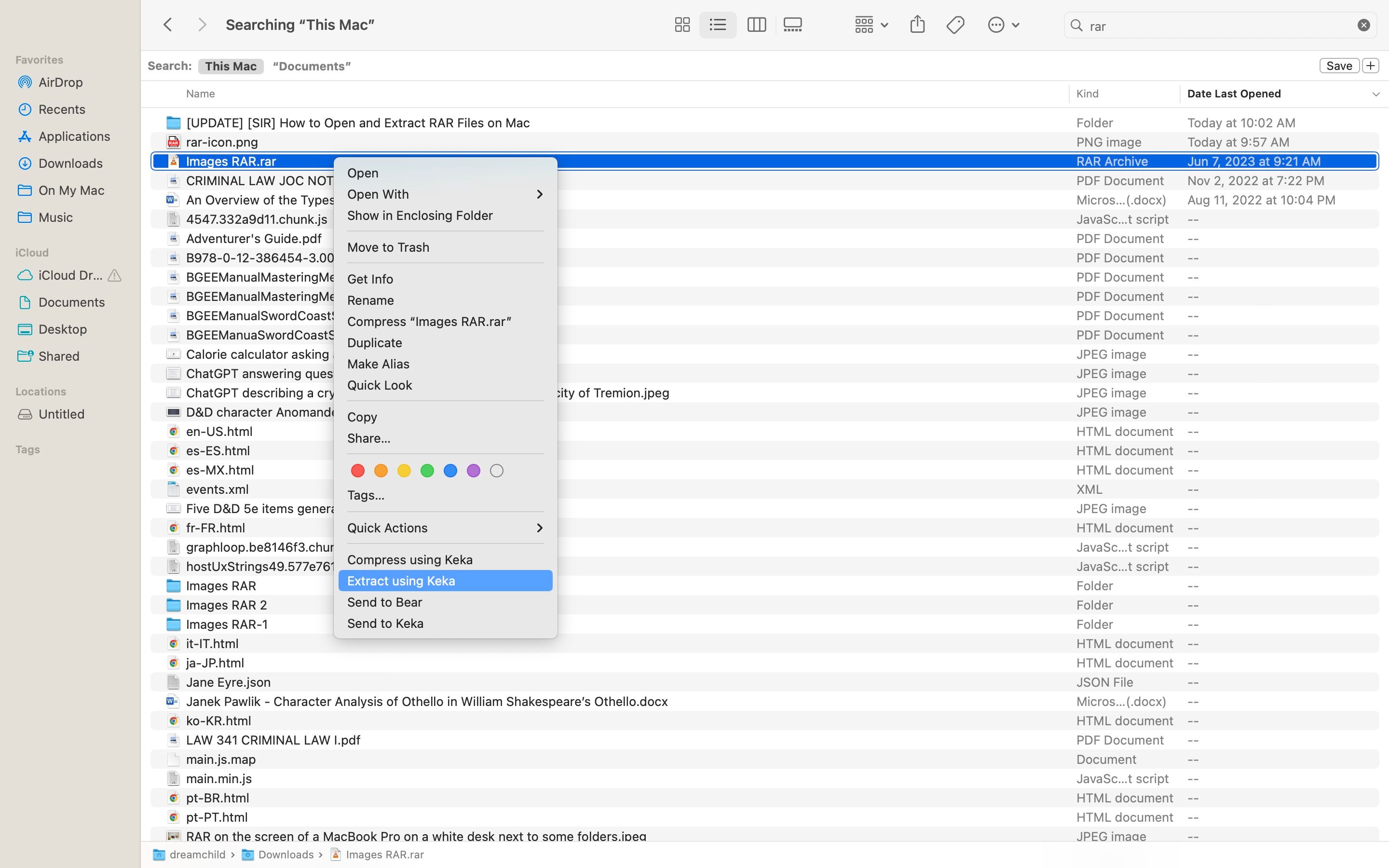
케카 (kee-kah)는 다양한 파일의 원활한 데이터 압축 및 압축 해제를 위해 설계된 응용 프로그램입니다. 사용자가 압축 파일에 빠르게 액세스하여 아카이브를 쉽게 관리할 수 있는 간단한 인터페이스를 갖춘 사용자 친화적인 소프트웨어입니다. 이 애플리케이션은 인터넷에서 무료로 다운로드할 수 있어 대용량 파일 작업을 자주 하는 사용자에게 편리한 옵션입니다. KEKA를 사용하려면 원하는 아카이브 파일을 한 번 클릭해 추출을 시작하거나 마우스 오른쪽 버튼을 클릭하고 ‘KEKA를 사용해 추출’을 선택해 내장된 추출기를 실행하면 됩니다. 또한 사용자가 선택한 파일을 도크에 있는 KEKA 아이콘으로 끌어다 놓아 효율적으로 처리할 수도 있습니다.
케카 사용의 한 가지 잠재적인 단점은 사용자가 추출하기 전에 RAR 파일의 내용을 탐색하지 못할 수 있다는 것입니다. 이 기능이 모든 사용자에게 필요한 것은 아니지만, 특정 파일을 다운로드하기 전에 아카이브의 내용을 검토하는 것을 선호하는 사용자는 RAR Unarchiver와 같은 대체 RAR 추출기가 필요할 수 있습니다. Keka도 비슷한 기능을 제공하지만, 이와 관련하여 완전한 접근성을 제공하지는 않습니다.
고도로 발전된 다목적 도구인 케카는 ZIP, 7-Zip, TAR, GZIP, BZIP2, DMG, ISO 등 다양한 형식의 맞춤형 압축 아카이브를 생성할 수 있습니다. 하지만 현재 RAR 형식은 지원하지 않습니다. 이 제한을 해결하기 위해, 특정 요구 사항과 선호도에 따라 대체 프로그램을 선택할 수 있도록 RAR 형식을 지원하는 최고의 macOS 압축 응용 프로그램의 포괄적인 목록을 작성했습니다.
다운로드: Keka (무료)
RAR 압축 풀기로 추출하기 전에 파일 보기
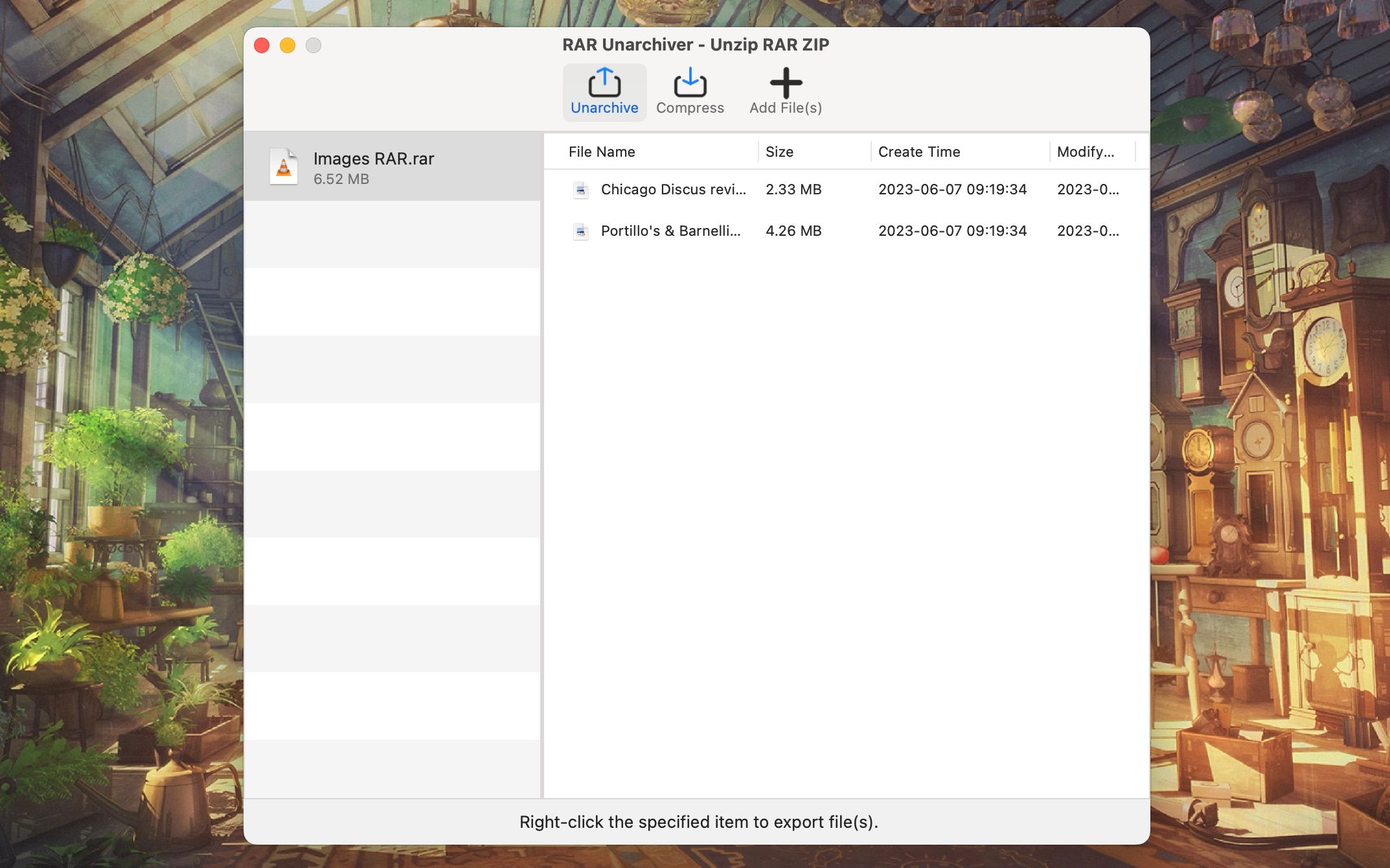
RAR 압축 풀기는 Keka와 비슷한 방식으로 작동하지만 사용자가 RAR 파일의 내용을 검사하고 추출할 특정 구성 요소를 선택할 수 있는 기능이 추가된 소프트웨어 응용 프로그램입니다. 또한 이 애플리케이션에는 ZIP 및 7z 파일 형식만 지원하는 기본 압축 도구가 포함되어 있습니다.
RAR 압축해제기를 사용하려면 앞서 언급한 지침을 따르세요.
원하는 파일을 Control+클릭으로 클릭한 후 드롭다운 메뉴에서 연결 프로그램을 선택하세요.
RAR 압축해제 프로그램을 선택하면 새 창에 지정된 RAR 파일의 내용이 표시됩니다.
내보내기를 원하는 항목을 마우스 오른쪽 버튼으로 클릭하여 선택한 다음 메뉴에서 “내보내기”를 선택하십시오.
⭐ 컨텍스트 메뉴에서 모두 내보내기를 선택하면 모두 내보낼 수 있습니다. 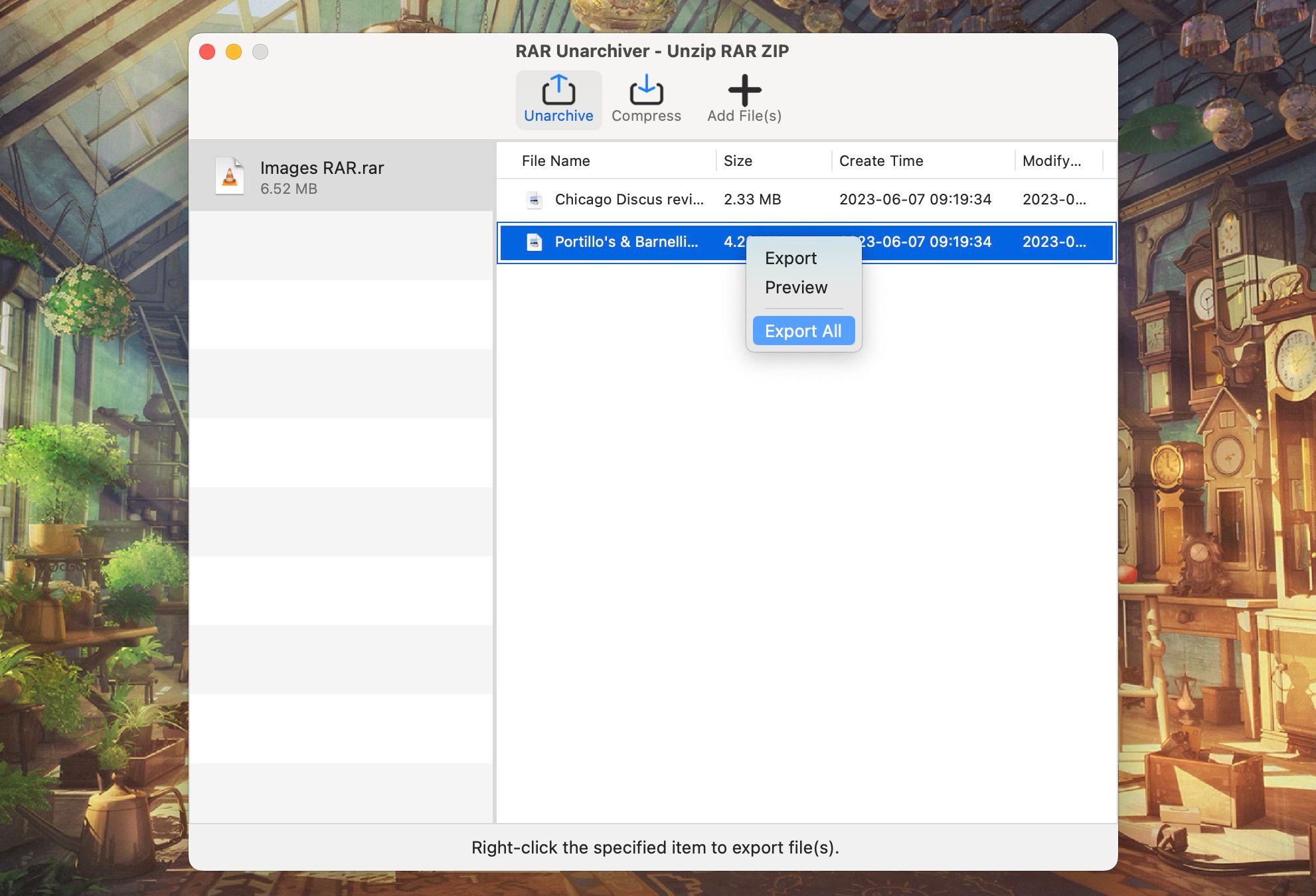
Keka와 RAR Unarchiver를 결합하여 빠른 추출과 타겟 추출을 모두 수행할 수 있습니다.
다운로드: RAR 압축 해제기 (무료, 인앱 구매 가능)
Mac 온라인에서 RAR 파일 추출
숙련된 온라인 RAR 추출기는 일부 아카이브를 검색하는 데 효율적인 솔루션으로 입증될 수 있습니다. 인터넷 기반 도구를 사용하면 컴퓨팅 장치에 추가 소프트웨어를 설치하지 않아도됩니다. 이러한 도구는 웹 브라우저를 통해 작동하므로 사용자는 로컬 응용 프로그램을 사용하는 것처럼 데이터를 추출 할 수 있습니다.
아카이브 추출기 은 웹 브라우저를 사용하여 RAR 및 기타 여러 아카이브 형식을 추출하는 데 도움이되는 온라인 도구 중 하나입니다. 컴퓨터, Google 드라이브 및 Dropbox와 같은 클라우드 스토리지 서비스 또는 직접 웹 URL에서 아카이브를 추가 할 수 있습니다.
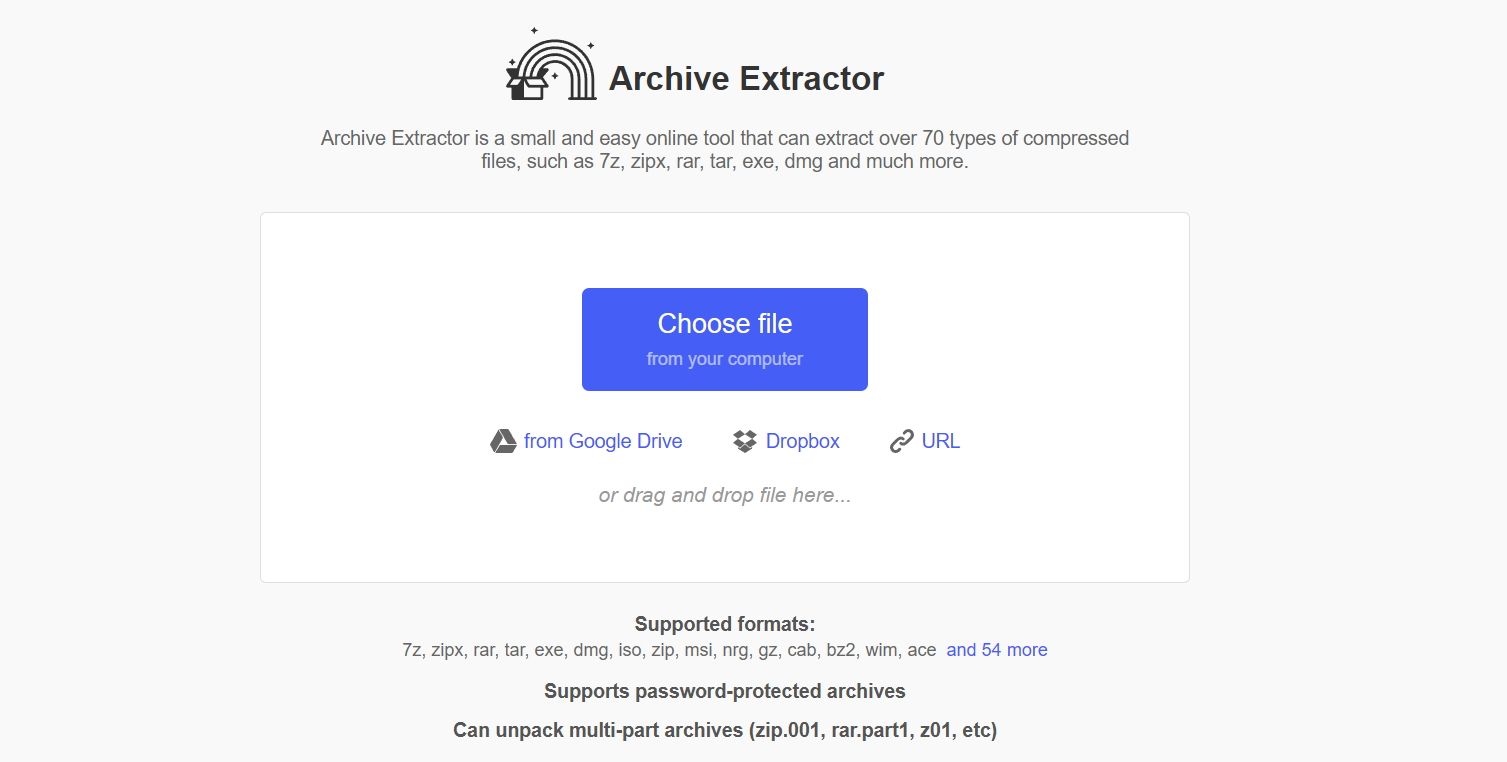
아카이브를 업로드한 후 웹사이트가 콘텐츠를 추출할 수 있도록 잠시 기다려주세요. 이 기간이 지나면 아카이브 내의 개별 파일을 Mac으로 다운로드할 수 있습니다.
Mac에서 RAR 파일을 쉽게 열기
macOS에서 이러한 간단한 RAR 추출 기술을 사용하면 이러한 유형의 모든 발생을 효과적이고 신속하게 효율적으로 처리하도록 설계되었으므로 RAR 형식의 파일을 다룰 때 더 이상 불편 함이나 불편 함이 발생하지 않습니다.
macOS의 기본 응용 프로그램에서 문제가 발생하는 경우는 드물지만, 문제가 발생하면 해결하기가 어려울 수 있습니다. 다행히도 이러한 상황에서는 이러한 문제를 해결하기 위해 Mac에 설치할 수 있는 우수하고 비용 효율적인 대안이 몇 가지 있습니다. 특히 아래에 제시된 두 가지 응용 프로그램 옵션은 모두 RAR 파일을 여는 안정적인 솔루션을 제공합니다. 따라서 사용자는 이러한 앱 중 하나를 선택하거나 함께 활용하여 RAR 문제를 극복 할 수 있습니다.